
Sadržaj:
- Autor John Day [email protected].
- Public 2024-01-30 09:37.
- Zadnja promjena 2025-01-23 14:47.

Stvari koje morate znati prije nego počnete
Naslovi ključeva bit će u zagradama (npr. (ENTER)), a izrazi pod navodnicima točne su informacije prikazane na ekranu. Važni ključevi i nizovi teksta koji se uvode u svakom koraku označeni su na slikama. Kada koristite tipku (ALPHA) za ulazak i izlazak iz abecedne brave, možete provjeriti u kojem je načinu rada kalkulator tako da potražite okvir pri dnu zaslona označen zelenom pravokutnicom na slici 1. Ako je okvir prisutan, kalkulator je zaključan, ako nema ništa, nalazite se u standardnom načinu rada.
Korak 1: Uključite i otvorite Program Editor

-Uključite kalkulator pomoću gumba (ON) u donjem lijevom kutu.
-Pritisnite (APPS) da biste bili sigurni da ste u aplikacijskom centru i pomaknite se da biste pronašli aplikaciju za uređivanje programa i pritisnite (ENTER).
Korak 2: Postavljanje programa

-Odaberite opciju 3, "Novo …" pritiskom na tipku (3).
-Provjerite da vaš program ima sljedeće postavke, "Vrsta: program" i "Mapa: glavna".
-Pomaknite pokazivač na odjeljak "Varijabla:", triput dodirnite (ALPHA) da biste zaključali tipke u abecednom načinu, a zatim upišite slova da biste programu dali naziv "presijecanje". Nakon što to učinite, pritisnite (ENTER) dvaput za prelazak na uređivač programa.
Korak 3: Definirajte lokalne varijable

-Prvo pomaknite kursor prema dolje na otvorenu liniju. Pritisnite tipku (CATALOG), zatim se pomaknite prema dolje do "NewProb" i dvaput pritisnite (ENTER).
-Pritisnite (F4) pri vrhu, a zatim pritisnite (3) za odabir "Lokalno". Zatim pritisnite tipku (ALPHA), zatim slovo (a), a zatim gumb (,). Ponovite ova ista tri ključna poteza ((ALPHA), (slovo), (,)) za slova b, c, d i e (iza e ne smije biti zareza). Kada završite, pritisnite (ENTER).
Korak 4: Postavite ulaze

-Pritisnite (F3), a zatim tipku (3) za odabir "Unos".
-Sada ćete napisati upit za unos. Počnite pritiskom na (2ND), a zatim na tipku (1) za otvaranje upita. Dvaput dodirnite tipku (ALPHA) i zatim upišite "unesite zadanu temperaturu" (tipka označena ((-)) je razmaknica), a zatim pritisnite tipku (2ND), a zatim gumb (1) da biste zatvorili upit.
-Pritisnite (ALPHA), tipku (,), (ALPHA), (=), a zatim "ENTER". Sada ste napisali upit za prvu varijablu.
-Sada morate definirati sljedeće 4 varijable u istom vlastelinstvu. Dok držite tipku (↑), dvaput dodirnite strelicu prema gore, a zatim zeleni dijamant i tipku (↑) da biste kopirali upit. Pomaknite pokazivač prema dolje na otvorenu liniju i dodirnite zeleni dijamant, a zatim "ESC". Ovo će se zalijepiti u prvi upit pa ćete morati dvaput dodirnuti (ALPHA) i promijeniti upit tako da glasi: "Unos" unesite gornju temperaturu ", b." Znakove možete izbrisati tipkom (←). Kada završite, pritisnite gumb (ENTER) i ponovite postupak lijepljenja, uređivanje upita (dvostruko dodirivanje tipke (ALPHA) nije potrebno pri ponavljanju procesa) sve dok ne dobijete ukupno pet upita. Posljednja tri očitanja "Ulaz" unesite donju temperaturu ", c", "Unos" unesite gornju entropiju ", d" i "Ulaz" unesite donju entropiju ", e."
Korak 5: Postavljanje zaslona

-Provjerite ima li praznog prostora, a zatim pritisnite (F3), a zatim tipku (2) za početak pisanja zaslona. Pritisnite (2ND), a zatim (1) za otvaranje zaslona. Triput dodirnite tipku (ALPHA) i upišite "rješenje", a zatim (2ND) i (1) da biste zatvorili prvi zaslon.
-Pritisnite “ALPHA”, zatim upišite (,), a zatim napišite jednadžbu kao što je prikazano, (e+(a-c)*(d-e)/(b-c)).
Korak 6: Testirajte

-Pritisnite tipku (HOME) da otvorite prozor radnji.
-Zatim pritisnite (2ND), a zatim (-) za otvaranje prozora VAR-LINK. Pomaknite se prema dolje do programa pod naslovom "prekid" i pritisnite (ENTER.) Završite program pritiskom na ()), a zatim (ENTER) za pokretanje programa. Za probno pokretanje programa unesite vrijednosti a = 150, b = 200, c = 100, d = 200, e = 100 kada se to od vas zatraži, samo trebate upisati brojeve. Rješenje će biti 150 ako ste uspješno stvorili program linearne interpolacije.
Preporučeni:
Kako napisati svoj prvi Java program: 5 koraka

Kako napisati svoj prvi Java program: Ovaj vodič vam pokazuje kako napisati svoj prvi Java program korak po korak
Uvod u linearne regulatore napona: 8 koraka
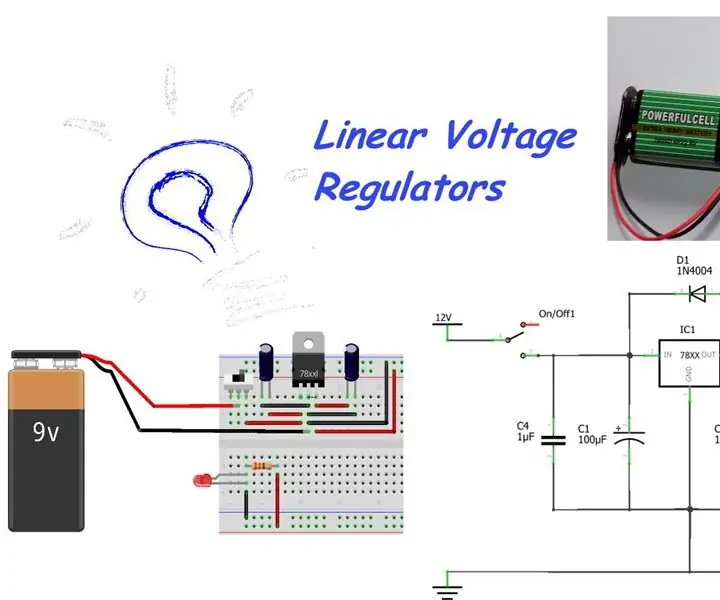
Uvod u linearne regulatore napona: Prije pet godina, kad sam tek počeo s Arduinom i Raspberry Pi, nisam previše razmišljao o napajanju, u ovom trenutku adapter za napajanje iz maline Pi i USB opskrba Arduina bili su više nego dovoljni. nakon nekog vremena moja znatiželja p
Kako napisati upute pomoću instrukcija: 14 koraka

Kako napisati upute pomoću instrukcija: Ovaj dokument pokazuje kako koristiti upute za pisanje upute
Kako napisati jednostavan pogonski sklop za FRC (Java): 12 koraka (sa slikama)

Kako napisati jednostavan pogonski sklop za FRC (Java): Ovo je vodič o tome kako napraviti jednostavan pogonski sklop za FRC robota. Ovaj vodič pretpostavlja da znate da su osnove jave, eclipse i već instalirani wpilib, kao i CTRE knjižnice
Kako napisati grubu silu za brojeve (Visual BASIC 2008 Express): 5 koraka

Kako napisati grubu silu za brojeve (Visual BASIC 2008 Express): U ovom Instructable -u ću vam pokazati kako napisati takozvanu "Brute Force" u Visual BASIC 2008 Expressu koji možete preuzeti ovdje -> http://www.microsoft.com/eXPress/download/ Grupa sila je " pucanje " program koji je krekirao
